1、第一、打开PPT文件,在菜单栏中找到“动画”功能,点击,即可看到软件预设的动画效果。
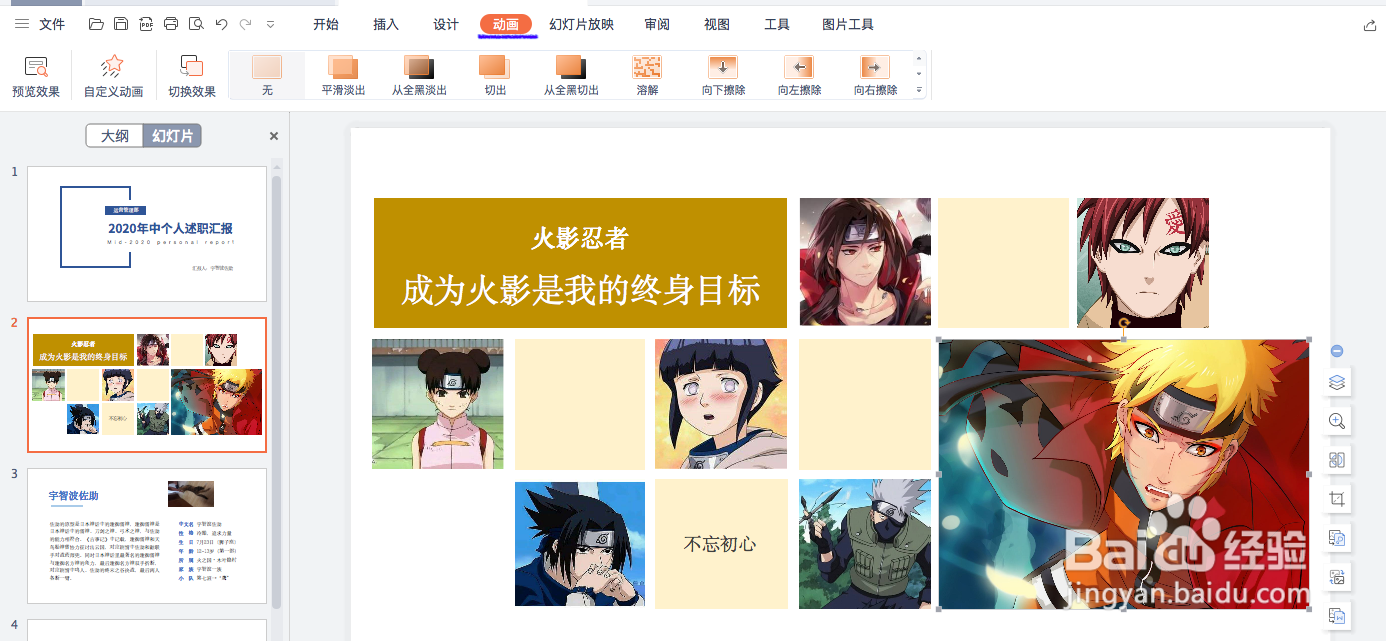
2、第二、先为这一页选择第一个动画效果,可以直接在预设动画效果中选择“横向棋盘式”,点击即可预览。

3、第三、要为这一页PPT增加第二个动画效果,再次选择动画,然后选择“自定义动画”,得到一个弹出窗口,如下图。

4、第四、选中右下角的鸣人图片,然后在右侧编辑框中选择添加效果——进入——飞入,然后页面会显示自动预览效果。

5、第五、图片新增动画效果时,左上角会有一个数字,在右侧的编辑栏中,同样会显示,如下图。

6、第六、接着为图片增加第二个动画效果,继续点击添加效果——强调——螺旋式,如下图。

7、第七、此时,图片的左上角会有多个动画效果的标记,在右侧的编辑兰中也有显示。

